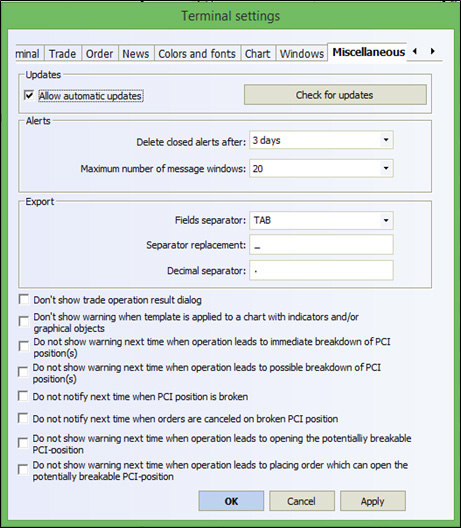- 플랫폼
- 거래 플랫폼
- 사용자 설명서
- Windows용 NetTradeX 안내서
- NetTradeX 터미널 일반 설정
NetTradeX 터미널 일반 설정
터미널의 일반 설정으로 작업하려면 주 메뉴의 "설정"을 선택하고 열림 메뉴에서 "터미널" 항목을 선택하십시오.
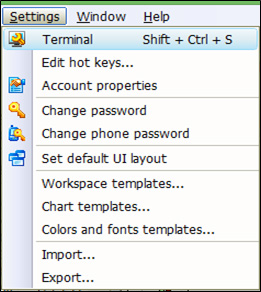
"거래 터미널 설정" 창이 열리면 터미널 매개변수의 설정 및 원하는 옵션을 태그하는데 필요한 탭을 선택할 수 있습니다. 가장 중요한 설정에 태그를 지정해 보겠습니다.
1. "터미널" 탭에서 터미널 언어를 선택합니다.
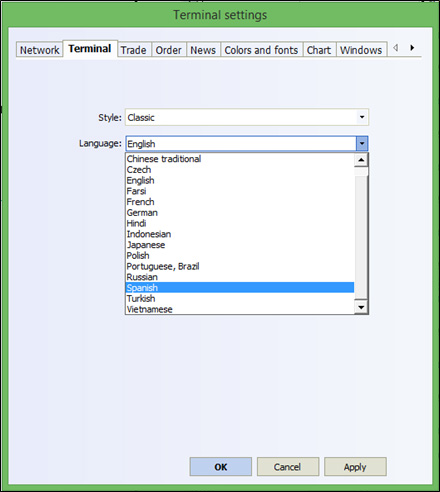
제시된 목록에서 터미널 언어를 선택하는 동안 터미널을 다시 시작할 선택에 대한 확인이 필요합니다.
2. "거래" 탭에서 거래 체결 실행 매개변수 - "잠금" 탭이 기본으로 설정되어 있으며 가격 허용 및 기타 옵션
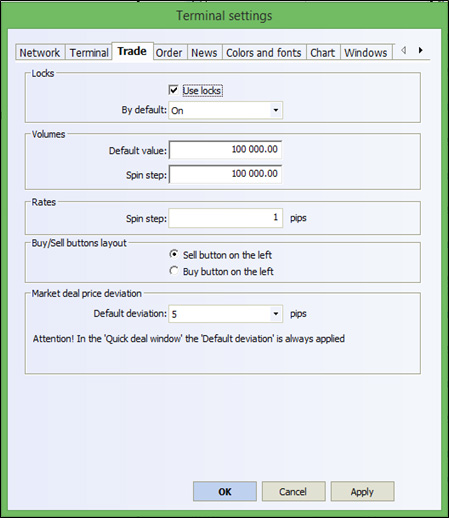
3. 터미널의 여러 창에 대한 색상 및 폰트
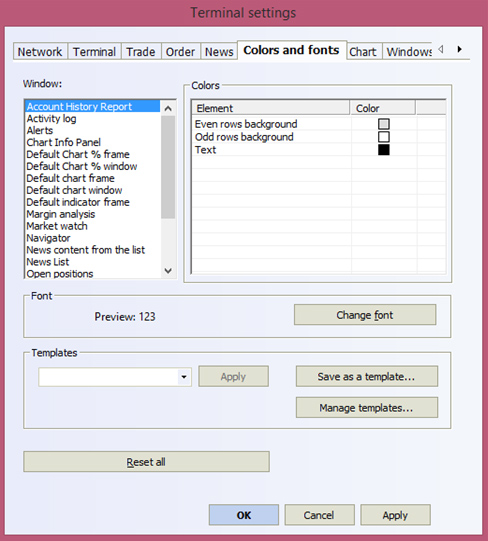
4. 추가 매개 변수 - 거래의 문자 확인 (PCI 포함)을 표시/미표시하고, 터미널 및 기타 자동 업데이트를 가능하게합니다.